1. 在大白菜http://www.bigbaicai.com/download/ 下载uefi版本
2 进行安装
3 选择iso模式,输入要安装的iso
4 注意U盘的盘符是否跟实际的一样
5 写入即可(写入过程可能出现盘符丢失的情况,写入完成后出现盘符)
6 用U盘启动安装相关的操作系统。
linux的启动盘
准备一个8G U盘,需要安装的系统镜像。
制作启动盘,使用UltraISO 软碟,老毛桃,大白菜适用于wind系统,linux不适用
进入Boot引导进行安装
制作启动盘
打开镜像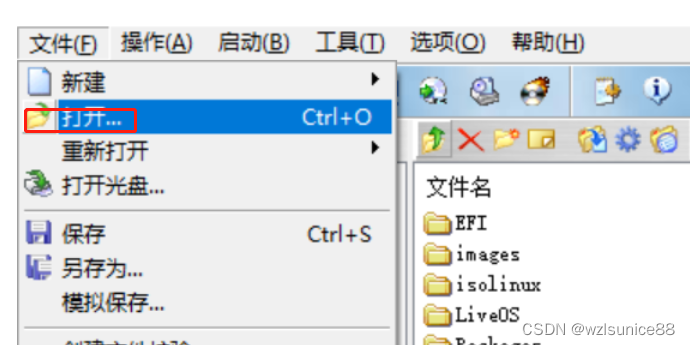
写入镜像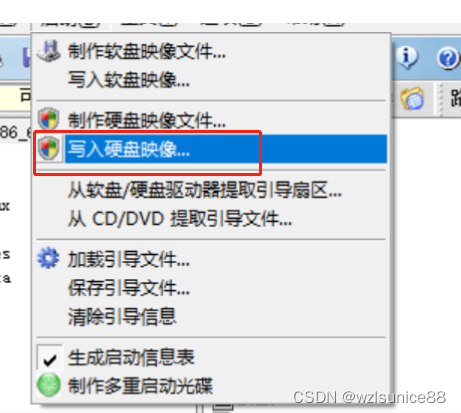
先进行格式化,写入U盘,映像文件为第一步打开的iso文件
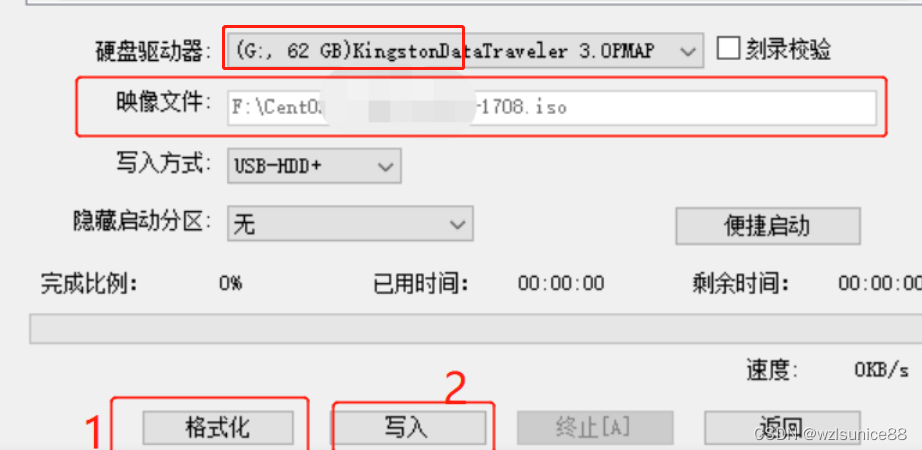
安装
启动需要安装的服务器,按F2或F12进如bios,识别到U盘,选择U盘,自动启动。
注意安装过程中遇到了问题。
在这里插入图片描述
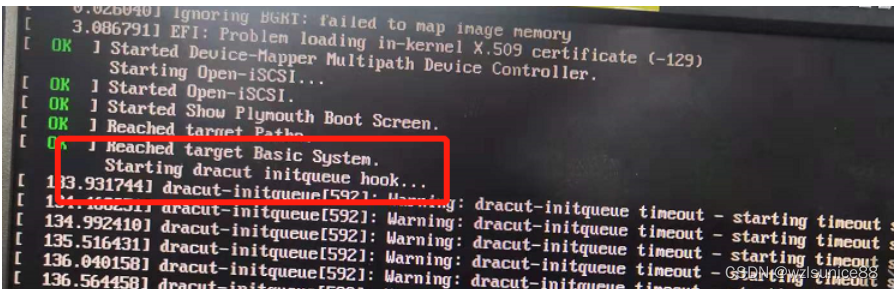
大概意思是:系统无法识别盘符,需要修改下盘符,步骤如下
1.查找U盘位置
2.修改U盘
3.重启
第一次修改配置
查找U盘名称
重启进入bios,选择U盘进入后,立即按 e 进入配置页面
【这个是默认的信息】
setparams 'Install CentOS Linux 7'
linuxefi /images/pxeboot/vmlinuz inst.stage2=hd:LABEL=CentOS\x207\x20x86_64 xdriver=vesa quiet
initrdefi /images/pxeboot/initrd .img
修改为
setparams 'Install CentOS Linux 7'
linuxefi /images/pxeboot/vmlinuz linux dd quiet
initrdefi /images/pxeboot/initrd .img
ctrl+x 保存,继续
进入下面页面
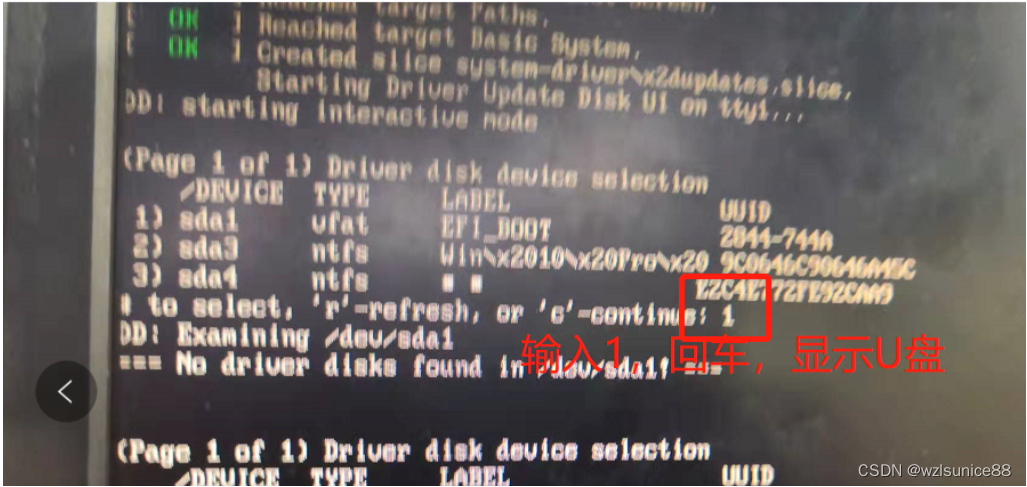
再次修改配置
与第一次进入方法一样,按e 进入,这次主要是修改为正确u盘位置
【这个是默认的信息】
setparams 'Install CentOS Linux 7'
linuxefi /images/pxeboot/vmlinuz inst.stage2=hd:LABEL=CentOS\x207\x20x86_64 xdriver=vesa quiet
initrdefi /images/pxeboot/initrd .img
修改为
setparams 'Install CentOS Linux 7'
linuxefi /images/pxeboot/vmlinuz inst.stage2=hd:/dev/sdb4 quiet
initrdefi /images/pxeboot/initrd .img
ctrl+x 保存
正常进入安装
————————————————
原文链接:https://blog.csdn.net/u010519674/article/details/123537371
























 3060
3060

 被折叠的 条评论
为什么被折叠?
被折叠的 条评论
为什么被折叠?








